如何在word2013中将图片设置成透明色?下面就是小编给大家带来的在word2013中将图片设置成透明色的具体方法,赶紧来看一下吧。
word2013图片设置成透明色的方法步骤
1、打开word2013,插入你想要设置透明色的图片。
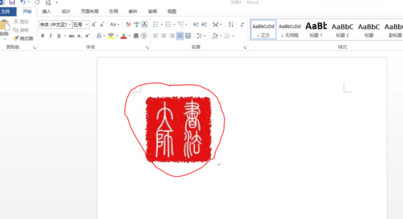
word图片设置成透明色的方法步骤图1
2、单击选中图片,然后点击上方“格式”。
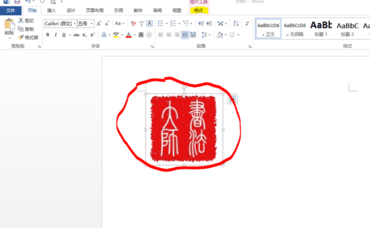
word图片设置成透明色的方法步骤图2
3、单击颜色,之后选择设置透明色。
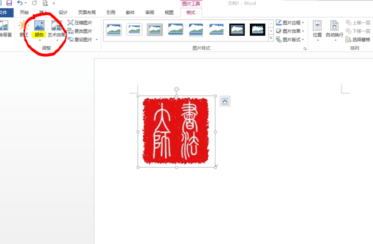
word图片设置成透明色的方法步骤图3
4、再次单击图片。
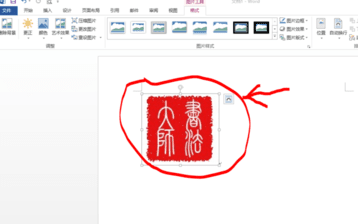
word图片设置成透明色的方法步骤图4
5、完成。
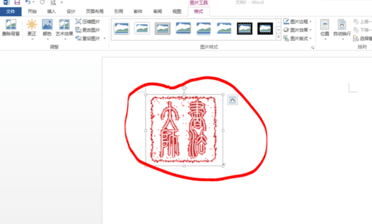
word图片设置成透明色的方法步骤图5
以上就是如何在word2013中将图片设置成透明色的全部内容了,希望可以帮助到大家!
 天极下载
天极下载








































































